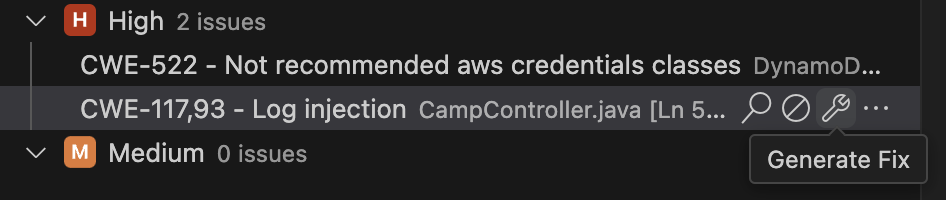Terjemahan disediakan oleh mesin penerjemah. Jika konten terjemahan yang diberikan bertentangan dengan versi bahasa Inggris aslinya, utamakan versi bahasa Inggris.
Mengatasi masalah kode di JetBrains dan Visual Studio Code
Untuk mengatasi masalah kode di JetBrains danVisual Studio Code, Anda akan memiliki opsi untuk membuat perbaikan di tempat atau menghasilkan penjelasan yang dapat Anda gunakan untuk memperbarui kode Anda secara manual.
Anda dapat mengambil tindakan berikut:
-
Hasilkan perbaikan kode di tempat
-
Jelaskan masalahnya dan dapatkan kode baru
-
Abaikan masalah ini, atau abaikan semua masalah serupa
Hasilkan perbaikan di tempat untuk file Anda
Amazon Q dapat memperbarui file Anda di tempat untuk secara otomatis memperbaiki masalah kode yang terdeteksi.
Untuk memperbaiki masalah kode secara otomatis:
- JetBrains IDEs
-
-
Di tab Masalah Kode, pilih masalah kode yang ingin Anda atasi.
-
Pilih ikon kaca kunci pas untuk membuka panel Detail Masalah Kode, tempat Amazon Q akan mulai membuat perbaikan.
Gambar berikut menunjukkan ikon kunci pas untuk masalah kode.
-
Kode yang diperbarui muncul di panel Detail Masalah Kode. Anda dapat melakukan tindakan berikut:
-
Di bawah kode yang disarankan, pilih Buka diff untuk melihat perbedaan perubahan kode yang disarankan dalam file tempat kode tersebut berasal.
-
Di bawah kode yang disarankan, pilih Salin untuk menyalin kode ke clipboard Anda.
-
Untuk menerapkan perbaikan yang dihasilkan ke file Anda, pilih Terima perbaikan di bagian bawah panel untuk mengganti kode bermasalah dengan kode yang disarankan.
-
Jika kode yang disarankan tidak memenuhi kebutuhan Anda, Anda dapat memilih Regenerate fix untuk melihat solusi alternatif.
-
Saat Anda menerapkan perbaikan, panel Detail Masalah Kode akan ditutup, dan masalah secara otomatis diselesaikan dan dihapus dari daftar masalah di tab Masalah Kode.
- Kode Studio Visual
-
-
Di panel Masalah Kode, pilih masalah kode yang ingin Anda atasi.
-
Pilih ikon kaca kunci pas.
Gambar berikut menunjukkan ikon kunci pas untuk masalah kode di. Visual Studio Code
-
Di panel obrolan, Amazon Q memberikan penjelasan singkat tentang perbaikan dan kemudian menerapkan perbaikan di tempat dalam file kode Anda.
-
Untuk menerapkan perbaikan yang dihasilkan ke file Anda, pilih Terima perbaikan di bagian bawah panel untuk mengganti kode bermasalah dengan kode yang disarankan.
-
Anda akan melihat perubahan kode di file Anda, dan memiliki opsi untuk membatalkan perubahan dari panel obrolan.
Jelaskan masalah kode dan dapatkan kode baru
Amazon Q dapat memberikan penjelasan mendalam tentang masalah kode dan memberikan opsi perbaikan dengan kode yang menyertainya untuk Anda tambahkan ke file Anda.
Untuk menjelaskan masalah kode:
- JetBrains IDEs
-
-
Di tab Masalah Kode, pilih masalah kode yang ingin Anda atasi.
-
Pilih ikon kaca pembesar untuk membuka panel Detail Masalah Kode.
Gambar berikut menunjukkan ikon kaca pembesar untuk masalah kode diVisual Studio Code.
-
Di bagian bawah panel Detail Masalah Kode, pilih Jelaskan.
-
Jenis masalah kode dan kode terkait dikirim ke Amazon Q di panel obrolan. Amazon Q memberikan penjelasan tentang masalah ini dan menyarankan kode baru yang dapat Anda gunakan untuk mengganti kode bermasalah.
-
Untuk menambahkan kode ke file Anda, Anda dapat memilih Sisipkan di kursor untuk menambahkan kode baru di mana kursor Anda berada di file. Anda juga dapat memilih Salin dan tempel kode ke file Anda sendiri.
Pastikan untuk menghapus kode yang digarisbawahi untuk menggantinya dengan kode baru.
- Kode Studio Visual
-
-
Di panel Masalah Kode, pilih masalah kode yang ingin Anda atasi.
-
Pilih ikon kaca pembesar.
Gambar berikut menunjukkan ikon kaca pembesar untuk masalah kode diVisual Studio Code.
-
Di panel obrolan, Amazon Q memberikan detail tentang masalah ini dan menyarankan perbaikan dengan kode yang dapat Anda masukkan ke dalam file Anda.
-
Untuk memperbarui file Anda, ikuti petunjuk Amazon Q untuk menambah atau mengganti kode, dan salin kode yang disediakan di lokasi yang benar di file Anda.
Abaikan masalah kode
Jika masalah kode yang terdeteksi tidak berlaku, Anda dapat memilih untuk mengabaikannya, atau mengabaikannya dan semua masalah serupa (masalah dengan CWE yang sama). Masalah akan dihapus dari tab Masalah Kode.
Untuk mengabaikan masalah kode:
-
Di panel Masalah Kode, pilih masalah kode yang ingin Anda abaikan.
-
Untuk mengabaikan masalah kode itu, pilih ikon abaikan.
Gambar berikut menunjukkan ikon abaikan untuk masalah kode diVisual Studio Code.
-
Untuk mengabaikan masalah kode dan masalah serupa, pilih ikon elips, lalu pilih Abaikan Masalah Serupa.
Di JetBrains IDEs, Anda juga dapat memilih Abaikan dari panel Detail Masalah Kode. Masalah akan diabaikan dan dihapus dari daftar masalah di tab Masalah Kode. Jika Anda memilih Abaikan semua dari panel Detail Masalah Kode, ini dan masalah kode lainnya dengan CWE yang sama akan diabaikan.